Поправите веома спору претрагу у оперативном систему Виндовс 10
Бројни читаоци Винаеро-а су се суочили са проблемом у оперативном систему Виндовс 10 да након неколико надоградњи, претрага постаје спора и троши значајну количину ЦПУ снаге. То се дешава сваки пут када корисник тражи датотеку или документ користећи Цортана УИ/Сеарцх текстуални оквир на траци задатака. Ево решења које смо пронашли да поново учинимо претрагу брзом и одговорном.
Реклама
Као што можда већ знате, резултати претраге у Виндовс-у су тренутни јер их покреће Виндовс Сеарцх индексер. Није ново за Виндовс 10, али Виндовс 10 користи исту претрагу на бази индекса као и његови претходници, иако користи другачији алгоритам и другу базу података. Покреће се као сервис који индексира имена датотека, садржај и својства ставки система датотека и складишти их у посебну базу података. Постоји одређена листа индексираних локација у Виндовс-у, плус библиотеке које су увек индексиране. Дакле, уместо да врши претрагу у реалном времену кроз фајлове у систему датотека, претрага врши упит до интерне базе података, што омогућава тренутно приказивање резултата.
Када тражите неку фасциклу или датотеку која се не налази на индексираној локацији, претрага је спорија за неколико редова величине. Управо то се догодило у овом случају након надоградње Виндовс 10 верзије. Неке локације које треба индексирати недостајале су у индексу претраге.
Ако вас овај спори проблем претраге у оперативном систему Виндовс 10 погађа, следите ова једноставна упутства у наставку да бисте га лако решили.
- Отворите контролну таблу.
- Иди на
Контролна табла\Персонализација и изглед

- Тамо ћете пронаћи икону под називом Филе Екплорер Оптионс:
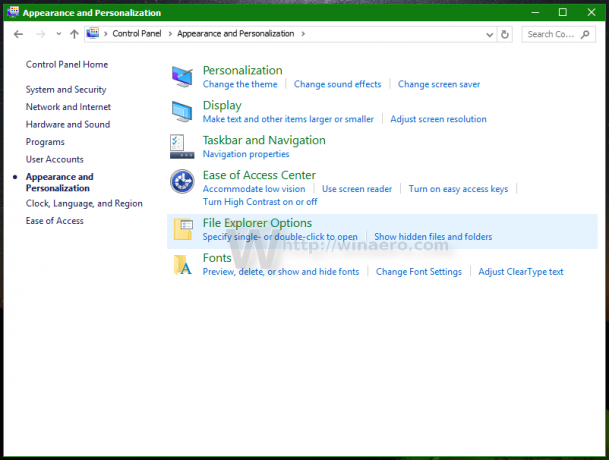
- Отворите опције Филе Екплорер-а, пребаците се на картицу Приказ и укључите приказ скривених ставки као што је приказано на слици испод. Погледајте овај чланак да разумете како да прикажете скривене ставке.

- Сада отворите Опције индексирања куцањем опције индексирања у пољу за претрагу на контролној табли, а затим кликните на ставку подешавања Опције индексирања.

- Отворите аплет Опције индексирања. Фасцикла Старт менија треба да буде на листи индексираних локација. Ако имате проблем са веома спорим резултатима претраге, у том случају фасцикла Старт менија можда неће бити на листи индексираних локација. Требало би да вратите ову локацију.

- Кликните на дугме 'Измени'.
- Додајте следећу фасциклу:
Ц:\ПрограмДата\Мицрософт\Виндовс\Старт мени
Само га пронађите у стаблу фасцикли и означите одговарајуће поље за потврду:

- Поновите корак #6 за следећу локацију:
Ц:\Усерс\ваше корисничко име\АппДата\Роаминг\Мицрософт\Виндовс\Старт Мену\
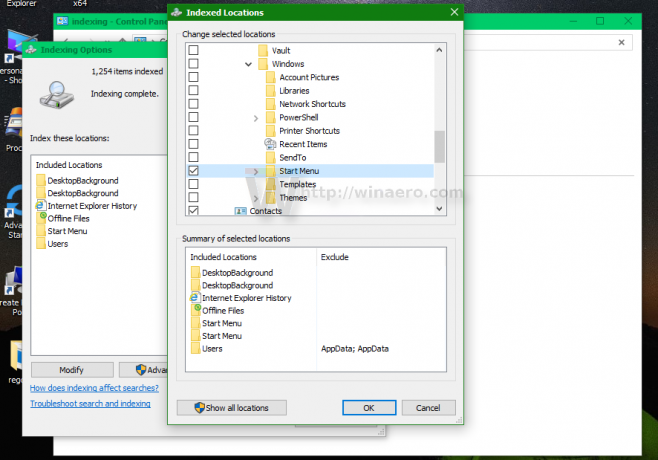
То је то. Дајте Виндовс-у неколико минута да индексира ове локације. Тада ће ваша претрага у Виндовс 10 поново бити брза!
Препоручујем вам да прочитате следеће чланке како би ваша претрага била бржа и кориснија:
- Брже претражујте апликације у менију Старт у оперативном систему Виндовс 10
- Како претраживати у Виндовс 10 Старт менију са онемогућеним оквиром за претрагу
- Како онемогућити претрагу веба на траци задатака оперативног система Виндовс 10
- Како да добијете најбржи мени Старт на свету у Виндовс 10 помоћу Цлассиц Схелл-а
- Како претраживати мрежне дељене или мапиране дискове у оперативном систему Виндовс 10
